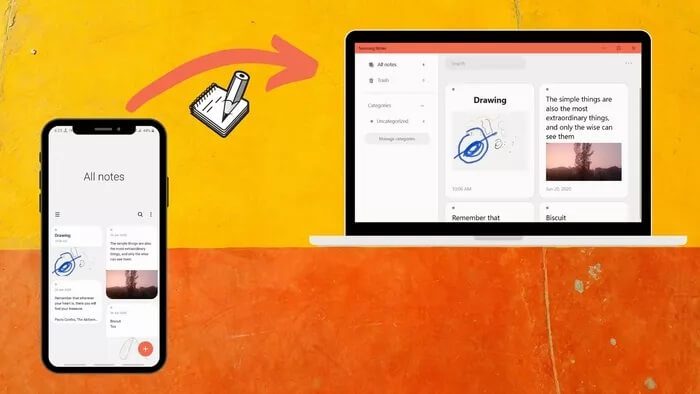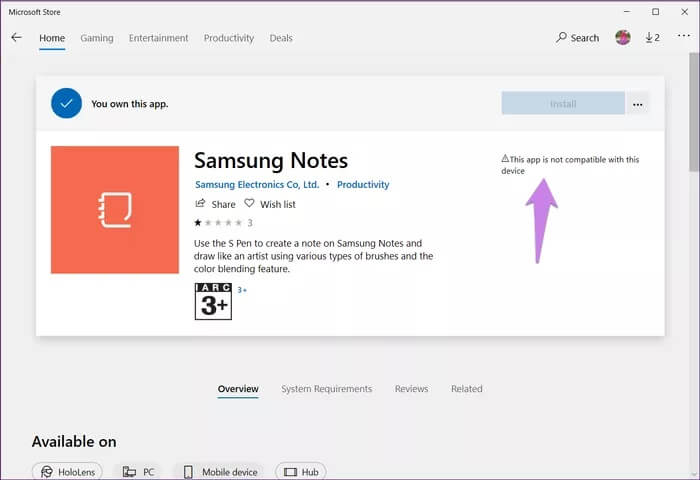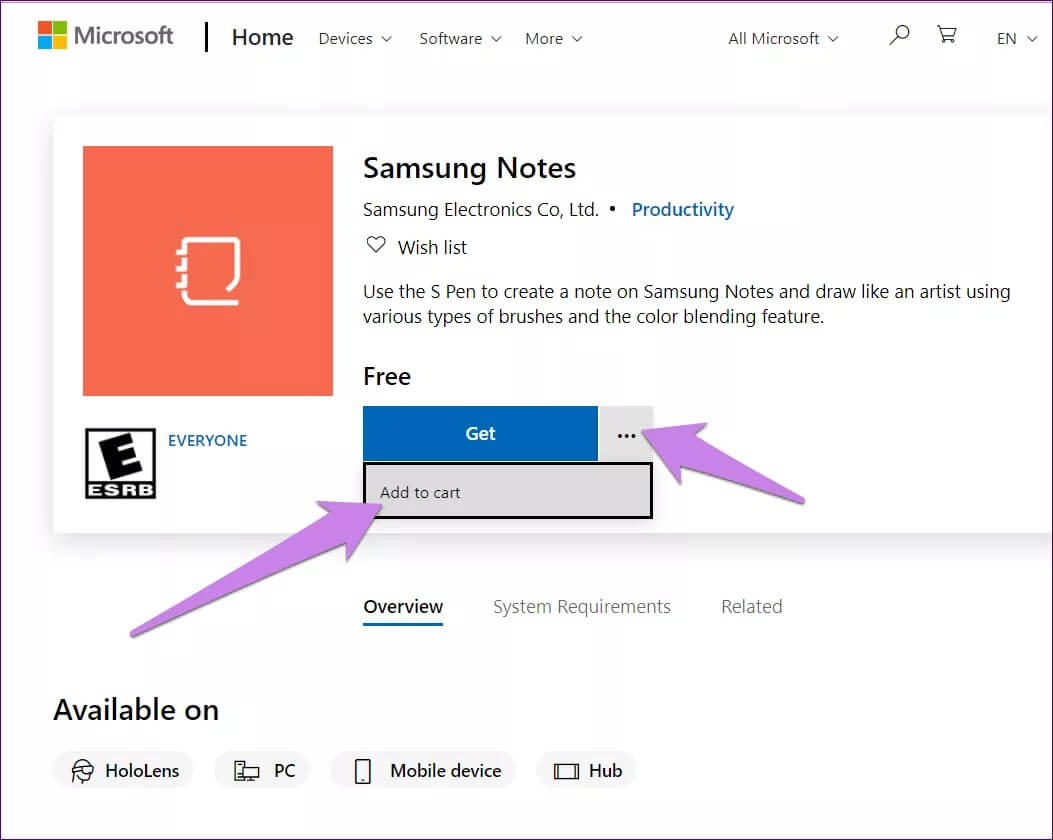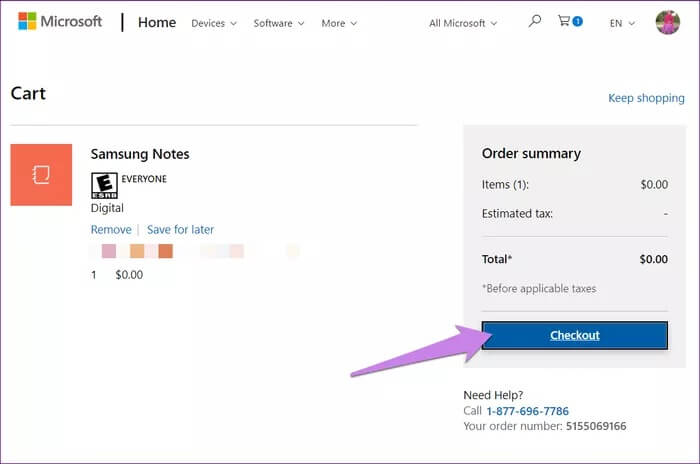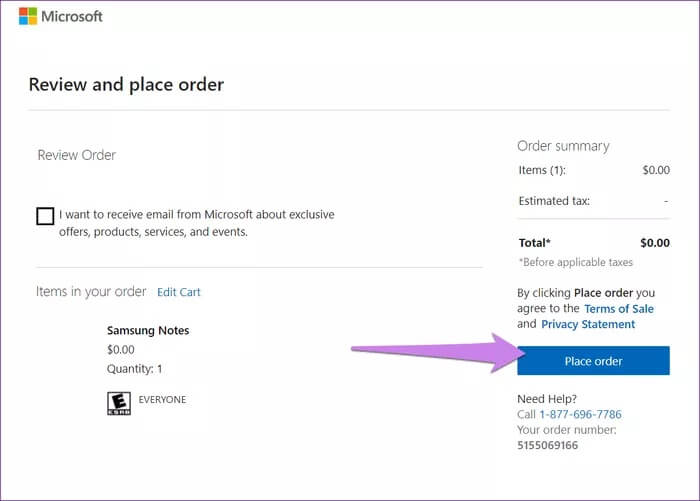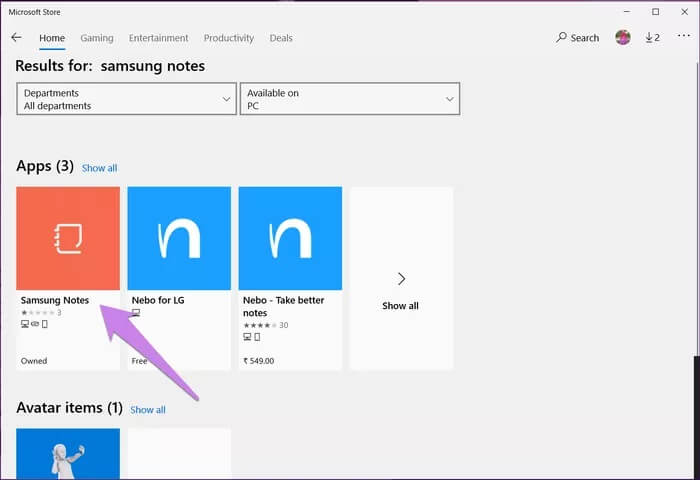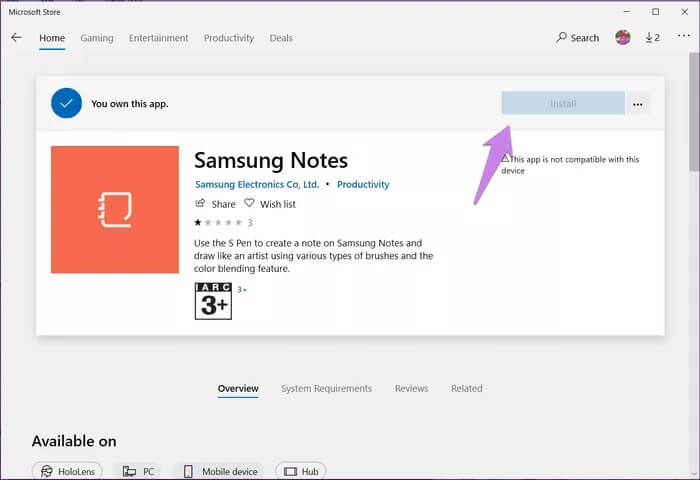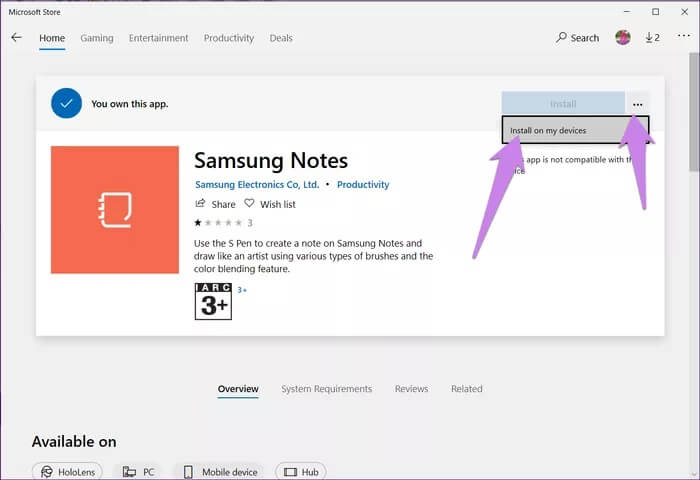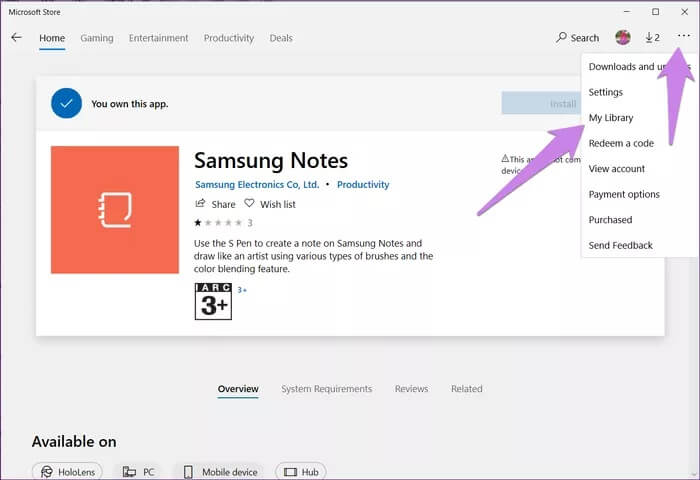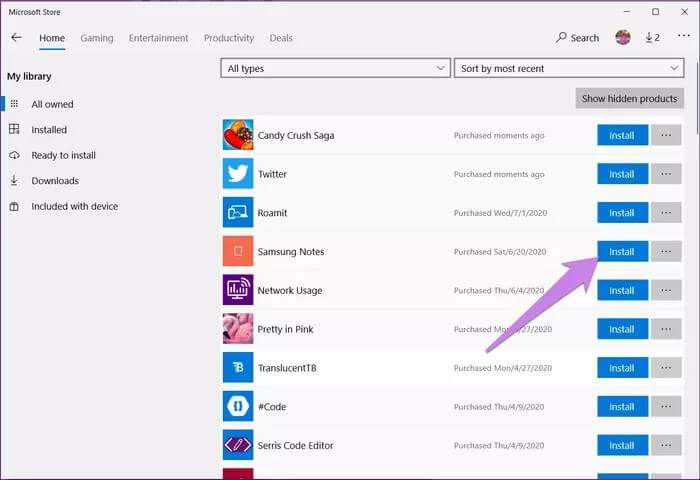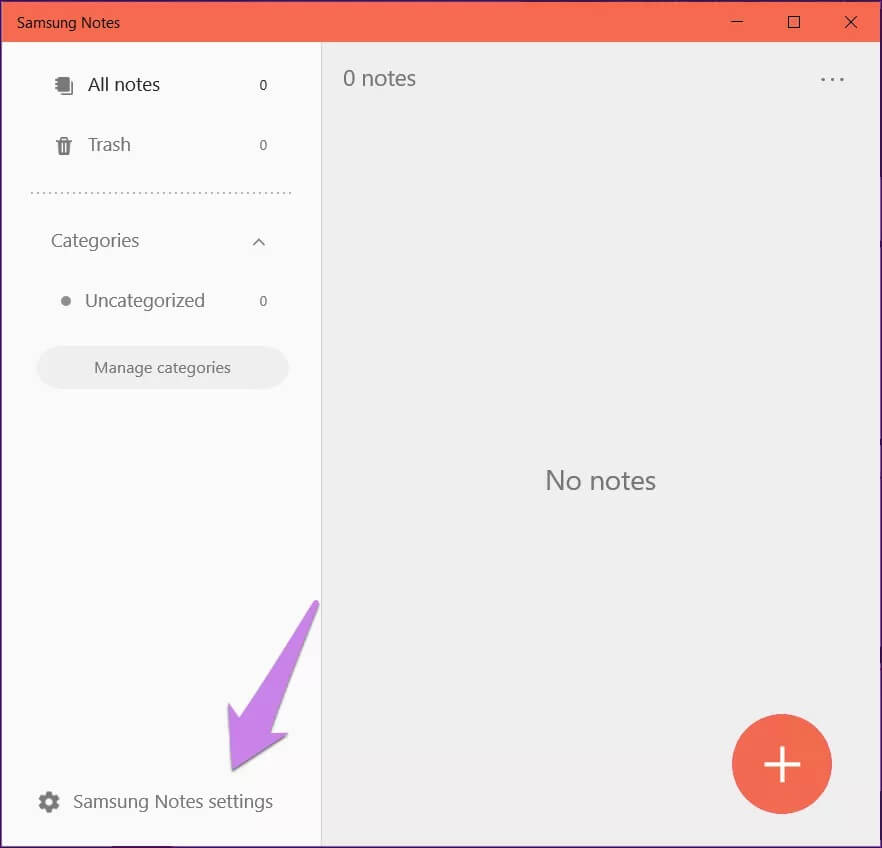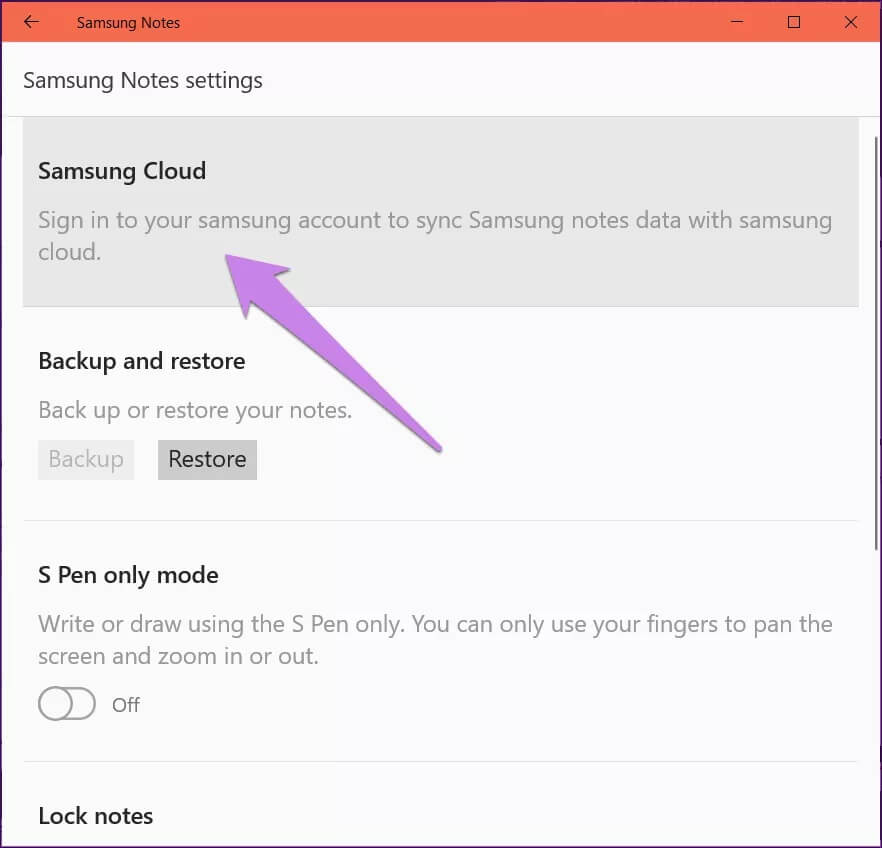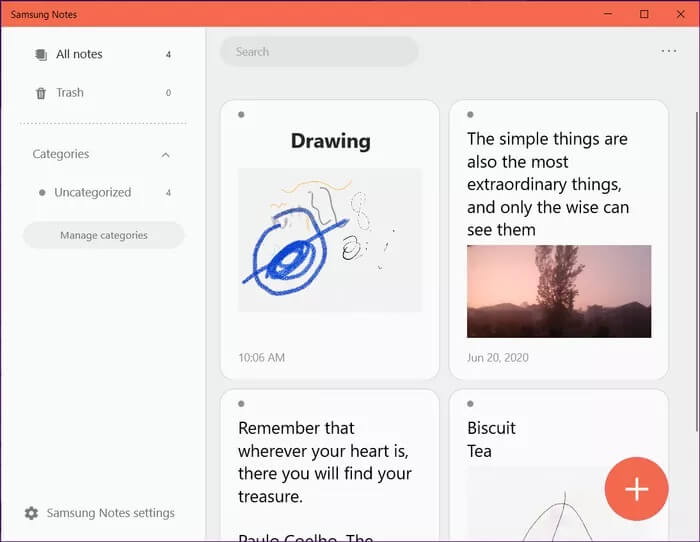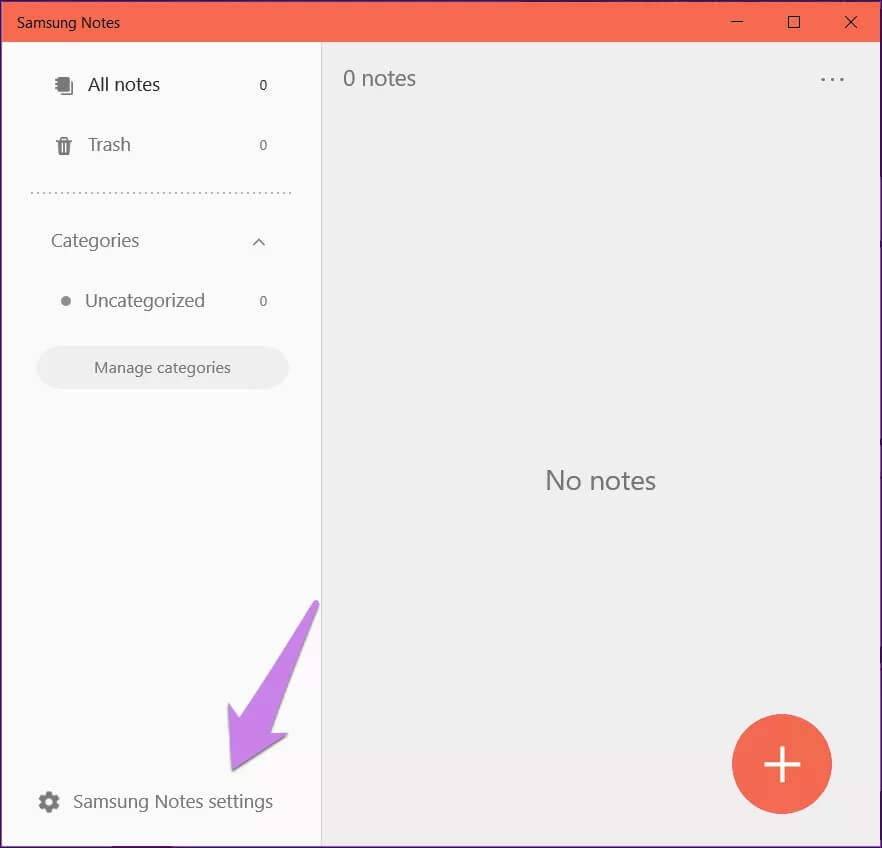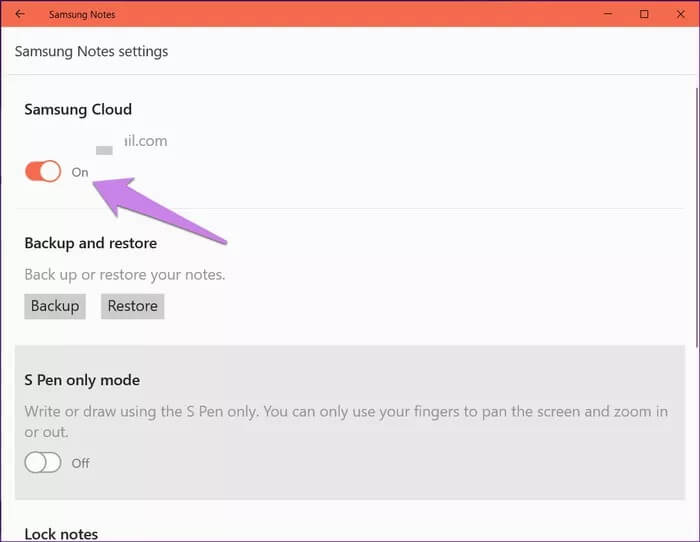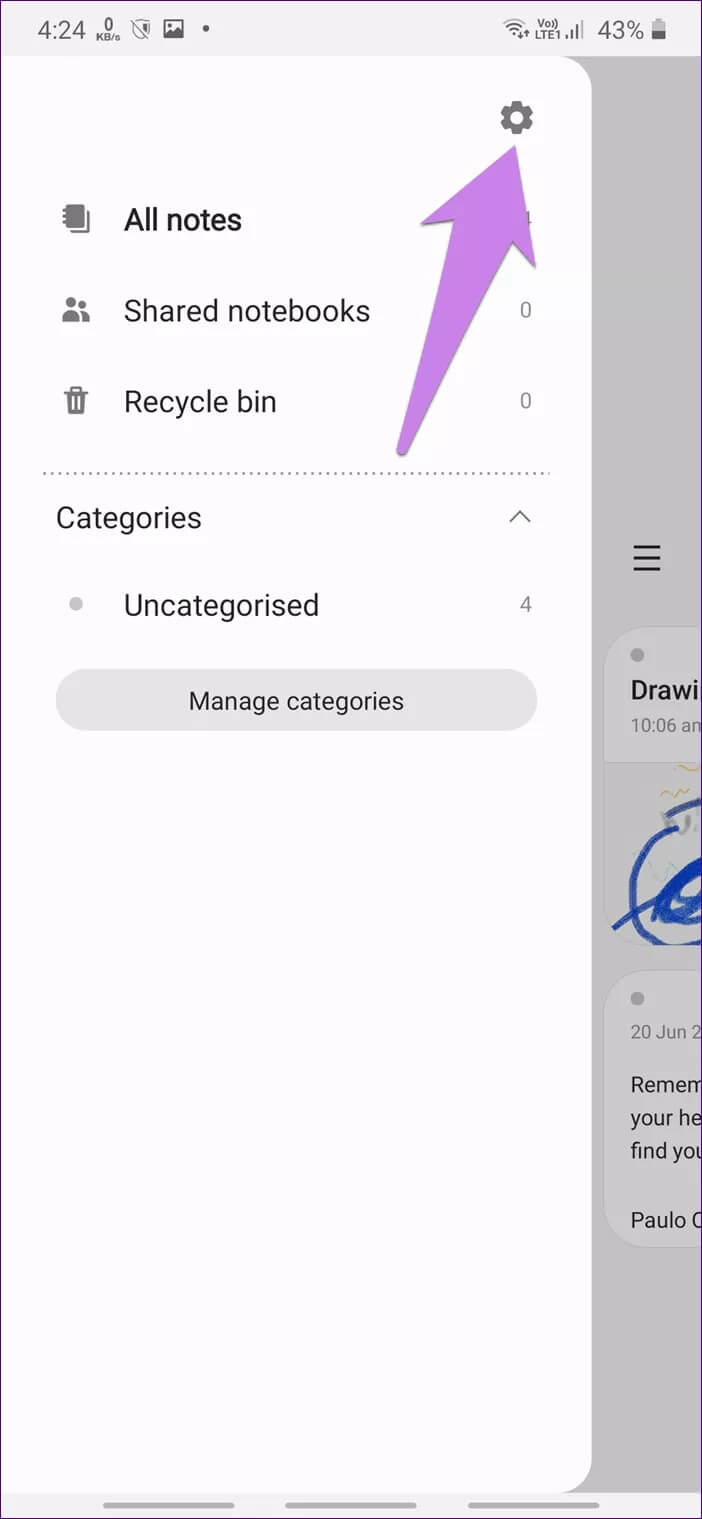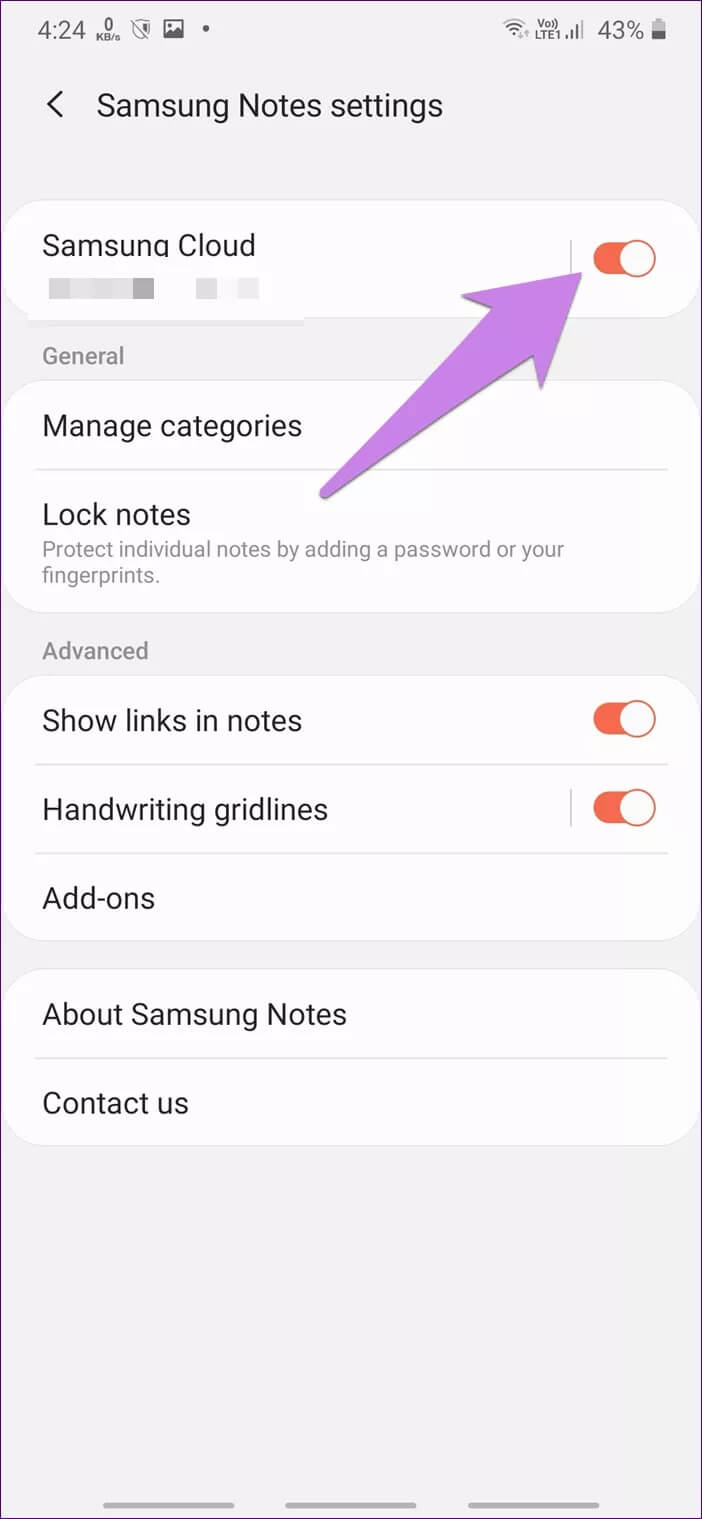Cara melihat Samsung Notes di Windows
Cara melihat catatan Samsung di Windows
Aplikasi Samsung Notes memberikan persaingan yang kuat ke banyak aplikasi mencatat di Android. Namun, ada satu fitur utama yang hilang – kompatibilitas lintas platform. Anda dapat berdebat tentang Cloud Sync, tetapi itu terbatas pada ponsel dan tablet Samsung saja. Anda tidak dapat mengakses catatan di ponsel Android atau iPhone lainnya. Tetapi jika Anda adalah pengguna Windows 10, maka keberuntungan di pihak Anda, Anda dapat mengakses Samsung Notes di PC. Mari kita lihat cara melihat Samsung Notes di PC Windows 10.
Kemampuan untuk melihat catatan di komputer sangat membantu. Anda tidak perlu mengirim email catatan kepada diri sendiri atau membagikannya melalui Aplikasi perpesanan seperti WhatsApp saat Anda membutuhkannya. Fitur ini tersedia di Google's Keep Notes, yang merupakan pesaing besar Samsung Notes. Sayangnya, Samsung membuatnya sedikit rumit.
Jangan khawatir kami di sini untuk membantu. Mari kita mulai.
Cara mengakses Samsung Notes di PC
Anda dapat melihat Samsung Notes di PC Windows menggunakan aplikasi resmi Samsung Notes. Yang harus Anda lakukan adalah menginstal aplikasi Samsung Notes dan masuk dengan akun Samsung Anda.
Instal Samsung Notes di PC Windows
Namun, ada batasan untuk itu. Kemungkinan jika Anda menggunakan laptop non-Samsung, Anda akan mendapatkan kesalahan “Aplikasi ini tidak kompatibel dengan perangkat Anda” saat mencoba menginstalnya dari Microsoft Store. Jadi apa yang dilakukan pengguna Windows lainnya dari HP, Dell, Lenovo, dll?
Kami telah menemukan trik sederhana di Masyarakat Samsung untuk melewati kesalahan Ketidakcocokan di Samsung Notes di komputer. Yang perlu Anda lakukan adalah menambahkan aplikasi Samsung Notes ke keranjang Anda dan membelinya (tanpa membayar). Kemudian aplikasi menjadi tersedia untuk diunduh.
Berikut langkah-langkahnya secara detail.
Petunjuk langkah demi langkah untuk melihat Samsung Notes di PC
Perlengkapan 1: Buka halaman Samsung Notes di situs web Microsoft Store menggunakan browser apa pun dari tautan yang diberikan di bawah ini. Masuk ke akun Microsoft yang sama yang terdaftar di aplikasi Microsoft Store di komputer Anda.
Buka Samsung Notes di Microsoft Store Web
Perlengkapan 2: kamu akan lihat Dapatkan tombol alih-alih instal. Jangan klik di atasnya. Lihat di sampingnya , dan Anda akan menemukan Ikon tiga titik. klik Selain itu dan pilih Masukkan ke keranjang.
Catatan: Aplikasi Samsung Notes gratis. Jadi Anda tidak perlu membayar apa pun.
Perlengkapan 3: Anda akan tiba di halaman Kereta Samsung. Klik Periksa.
Perlengkapan 4: lalu masuk halaman ulasan. Klik memesan.
Perlengkapan 5: Sekarang buka Aplikasi Microsoft Store di komputer Anda dan cari Catatan Samsung. Klik di atasnya.
Catatan: Jika Aplikasi Microsoft Store hilang dari PC, periksa 4 cara untuk memperbaikinya.
Perlengkapan 6: Jika kamu melihat tombol instal , klik di atasnya Untuk menginstal aplikasi.
Jika tombol Instal tidak aktif, ketuk Ikon tiga titik di sebelah instal dan pilih instalasi di perangkat saya. Pilih komputer Anda dan instal aplikasi.
Perbaikan Cepat: Pelajari Caranya Perbaiki tombol Dapatkan atau Instal tidak berfungsi di Microsoft Store.
Jika itu juga tidak berhasil, ketuk Ikon tiga titik di bagian atas aplikasi Microsoft Store. Pilih Perpustakaan Saya dari daftar.
Anda akan menemukan Samsung Notes terdaftar di sana. Klik tombol Instal di sebelahnya untuk menginstalnya di komputer Anda. Andai saja Kecepatan unduh Microsoft Store lambat, pelajari cara memperbaikinya.
Perlengkapan 7: Satu kali Menginstal aplikasi , Membuka Aplikasi Samsung Notes di komputer Anda.
Perlengkapan 8: ketuk Pengaturan Samsung Notes في Aplikasi.
Perlengkapan 9: ketuk Samsung Cloud dan lakukan Masuk menggunakan yang sama akun samsung terdaftar di Aplikasi Samsung Notes di ponsel Anda.
Setelah Anda berhasil masuk, tunggu beberapa saat dan catatan Anda akan muncul di aplikasi Samsung Notes di PC Anda. Anda dapat membuat, mengedit, dan menghapus catatan dari komputer Anda. Jika umpan balik tidak muncul, periksa tip pemecahan masalah yang tercantum di bawah ini.
Tip: Simak tips menarik lainnya untuk menggunakan Microsoft Store di PC Windows 10.
Perbaiki: Samsung tidak akan menyinkronkan ke PC
Berikut beberapa cara untuk memperbaikinya.
Nyalakan ulang komputer
Jika Anda tidak dapat menginstal aplikasi Samsung Notes seperti yang dijelaskan di atas atau catatan tidak muncul di aplikasi setelah menginstalnya, mulai ulang komputer Anda untuk memperbaiki masalah apa pun.
Verifikasi Akun Samsung
Akun Samsung yang sama harus digunakan di komputer dan ponsel Samsung. Jika Anda menggunakan akun Samsung yang berbeda di PC Anda, catatan tidak akan disinkronkan.
Aktifkan kembali Samsung Cloud di PC dan Seluler
Di aplikasi Samsung Notes untuk PC, Anda harus mencoba menonaktifkan dan mengaktifkan Samsung Cloud. Untuk itu, buka aplikasi PC dan ketuk Pengaturan Samsung Notes di bagian bawah.
Di layar berikutnya, lakukan Nonaktifkan sakelar di bawah Samsung Cloud. Tutup aplikasi dan aktifkan sakelar lagi.
Di aplikasi seluler Samsung Notes, ketuk Ikon tiga bilah di bagian atas dan ketuk ikon Pengaturan.
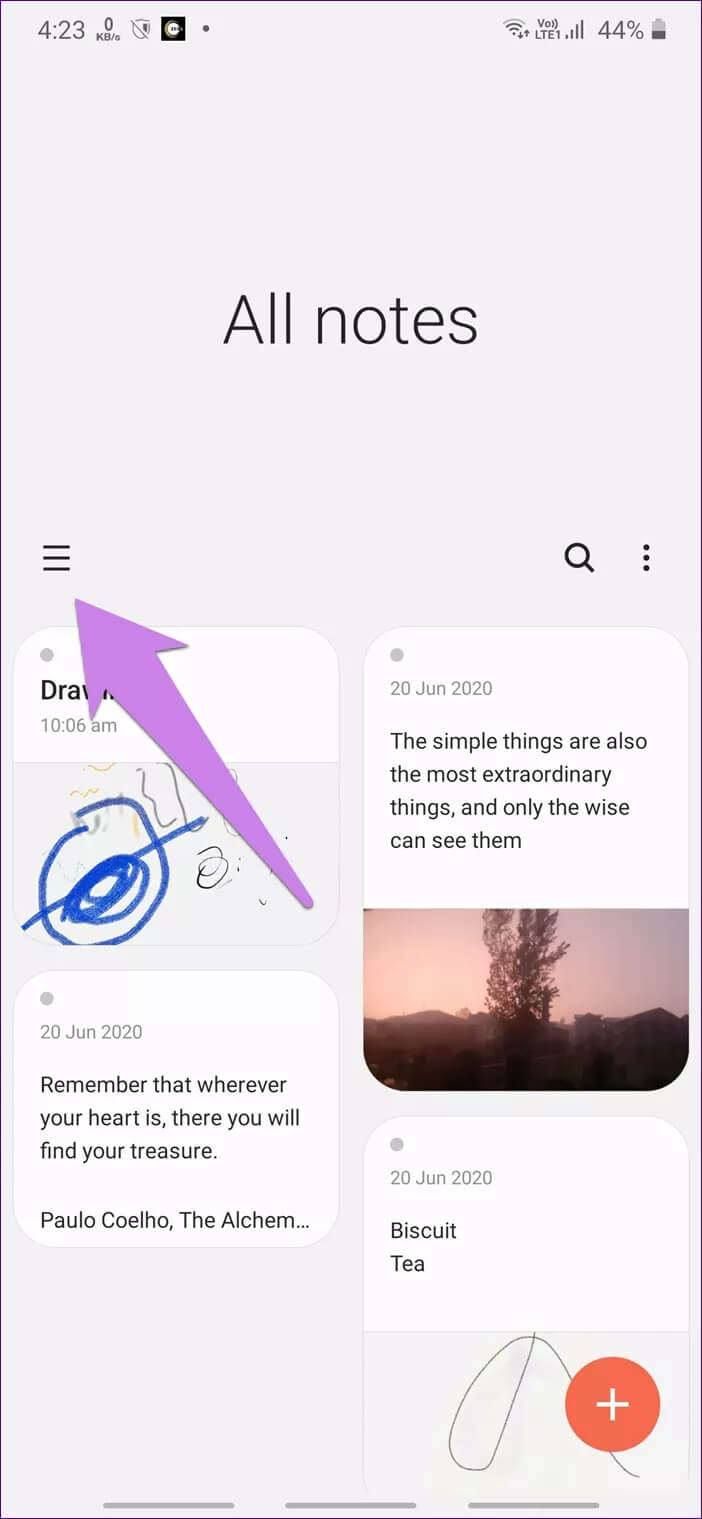
Nonaktifkan dan aktifkan Beralih di sebelah Samsung Cloud.
Copot pemasangan aplikasi
Jika tidak ada yang berhasil, Anda harus mencoba mencopot pemasangan aplikasi Samsung Notes dari komputer Anda. Kemudian instal ulang, seperti dijelaskan di atas.
Mengapa Samsung?
Anehnya, Samsung membatasi kemampuan untuk melihat catatan hanya di komputer Samsung. Banyak pengguna menyukai fitur yang ditawarkan Samsung Notes tetapi tidak ada dukungan lintas platform yang mengecewakan mereka. Kami berharap Samsung akan menghapus batasan dari aplikasi Samsung Notes di PC, dan juga memberikan dukungan untuk ponsel Android merek lain dan iPhone. Untuk saat ini, jika Anda ingin beralih, lihat Cara mentransfer Samsung Notes ke Google Keep.